Nejlepší 4 způsoby, jak opravit přilepení iPhone při ověřování aktualizace během upgradu iOS 11
Když jste se pokusili nainstalovat nejnovější iOS 12nebo aktualizace systému iOS 11 (ať už beta nebo oficiální verze) narazíte na problém, kdy se na obrazovce objevila rotující vyskakovací zpráva s nápisem „Ověření aktualizace…“. Ve většině případů se tento proces „ověřování aktualizace…“ ukončí. Pokud však tento proces trvá déle než 15 minut, znamená to, že váš iPhone se již při ověřování aktualizace zasekl.
Možná se tedy divíte, jak vyřešit problém, který nelze ověřitaktualizace na iPhone X / 8/8 Plus / 7/7 Plus / 6s / 6s Plus / 6/6 Plus / 5s při aktualizaci na iOS 12/11, protože tento problém může poškodit také uložená data? Chcete-li problém vyřešit, zkuste následující triky obsažené v tomto příspěvku.

Část 1: Důvody pro přilepení iPhone k ověření aktualizace během aktualizace systému iOS 11/12
- Síťové připojení je nestabilní
- Nekonzistentní nastavení sítě
Pokud je vaše chyba, může se zobrazit chyba „Ověření aktualizace“síťové připojení je nestabilní, protože neustále přijímá signál k dosažení zdroje ke stažení a přináší do zařízení všechny potřebné soubory pro aktualizaci systému iOS 11. Pokud je však tento proces přerušen kvůli nestabilnímu síťovému připojení, zobrazí se zpráva „Ověření aktualizace“.
Pokud jsou v zařízení Apple nastavena síťová nastavenínesprávně nakonfigurován, bude tento problém také dojít. Ujistěte se tedy, že všechna síťová nastavení v zařízení jsou správně nakonfigurována - včetně nastavení Wi-Fi a nastavení mobilních dat.
Část 2: Řešení pro opravu iPhone Nelze ověřit aktualizaci během aktualizace systému iOS 11/12
Než začneme, ujistěte se, že mátepřipojte svůj iPhone k internetu a připojení musí být stabilní, dokud nebudou dokončeny procesy stahování a aktualizace. Také se ujistěte, že máte dostatek úložného prostoru pro instalaci aktualizace iOS 11 nebo iOS 12 beta. Když je vše dobře nastaveno, vyzkoušejte následující opravy, které většině uživatelů pomohou vyřešit problém se systémem iOS 11 při ověřování problému s aktualizací v iPhone.
1. Zamkněte a probudte obrazovku iPhone pomocí tlačítka napájení
Nejjednodušší, ale efektivní způsob, jak se můžete pokusit získatVypnutí iOS 11/12 ověřování problému uvíznutí aktualizace v iPhone je stisknutím tlačítka napájení zařízení uzamknuto a probudit. Jakmile je to hotovo, je třeba tento proces několikrát opakovat, dokud problém nezmizí.

2. Vynutit restart vašeho zařízení iDevice
Pokud trik tlačítka napájení za vás nemůže vyřešit problém s uvíznutím, vynutte restartování zařízení iPhone a zkuste znovu nainstalovat aktualizaci systému iOS 11 nebo iOS 12. K tomu stačí:
- Na iPhonu X / 8/8 Plus stiskněte a uvolněte tlačítko Volume Up a Next Volume Down, poté podržte tlačítko Side, dokud neuvidíte logo Apple.
- U zařízení iPhone 7 nebo iPhone 7 Plus: Stiskněte a přidržte tlačítka Spánek / Probuzení a Snížení hlasitosti po dobu alespoň deseti sekund, dokud neuvidíte logo Apple.
- U zařízení iPhone 6 a starších: Stiskněte a podržte tlačítka Spánek / Probuzení a Domů po dobu nejméně deseti sekund, dokud neuvidíte logo Apple.
Po restartování zařízení přejděte na Nastavení> Obecné> Aktualizace softwaru a zvolte Instalovat nyní.
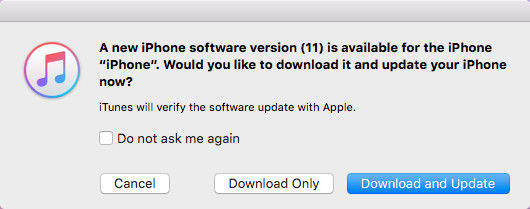
3. Používání Tenorshare ReiBoot
Pokud metoda 1 a 2 nefunguje, a vynejsou ochotni obnovit vaše zařízení ze strachu ze ztráty dat, můžete zkusit alternativní způsob, jak tento problém vyřešit - pomocí https://www.tenorshare.com/products/reiboot.html, který poskytuje ZDARMA řešení pro opravu různých druhy problémů s uvíznutím zařízení iOS 12/11/10, včetně uvíznutí v režimu obnovy, ověření aktualizace, režimu DFU nebo restartování smyčky atd. během několika kliknutí. Nyní se podívejme, jak to funguje.
Nejprve si zdarma stáhněte a nainstalujte do počítače Tenorshare ReiBoot.
Připojte zaseknutý iPhone k počítači a spusťte program Tenorshare ReiBoot.
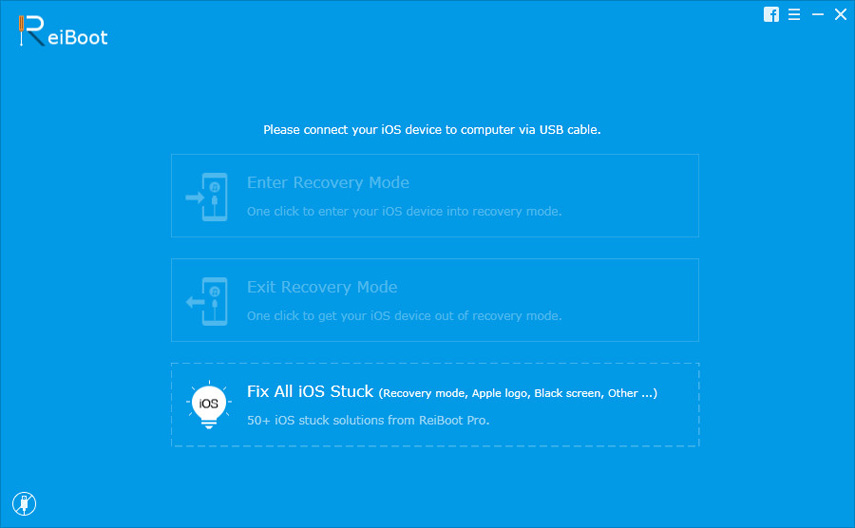
Jakmile Tenorshare ReiBoot detekuje vaše zařízení, jakmile se zvýrazní tlačítko „Enter Recovery Mode“, klikněte na toto tlačítko a začněte vstupovat do režimu obnovy.

Počkejte minutu a poté se zobrazí tlačítko „Exit Recovery Mode“ (Exit Recovery Mode) zvýrazněno. Klepnutím na něj restartujte svůj iPhone. Poté můžete svůj iPhone opravit na normální.
4. Obnovte svůj iPhone pomocí iTunes
Pokud jste zařízení zálohovali pomocí iTunesPřed aktualizací můžete obnovit zařízení ze zálohy iTunes a opravit problém s ověřením zaseknutí. Uvědomte si však, že při této metodě může dojít ke ztrátě dat, takže se ujistěte, že máte k dispozici kompletní zálohu, ze které byste ji mohli obnovit, jinak byste mohli resetovat zařízení, jako by to bylo nové původní nastavení. Poté postupujte podle následujících kroků:
Krok 1: Otevřete iTunes v počítači a připojte svůj iPhone k PC
Krok 2: Klikněte na ikonu obrázku iPhonu a poté na Soubory >> Shrnutí a zvolte Obnovit iPhone…

Krok 3: Vyberte zálohu a klikněte na Obnovit.
Doufáme, že tyto výše uvedené tipy jsouužitečné při řešení problému při ověřování aktualizací iPhone během aktualizace systému iOS 11/12. Vezměte prosím na vědomí, že někdy, když je vydán nový systém iOS, servery Apple mohou být pomalé a možná budete muset aktualizaci zkusit několikrát, aby byla funkční.









![[Vyřešeno] iPhone Stuck na Apple Logo Po inovaci iOS 10](/images/ios-10/solved-iphone-stuck-on-apple-logo-after-ios-10-upgrade.jpg)